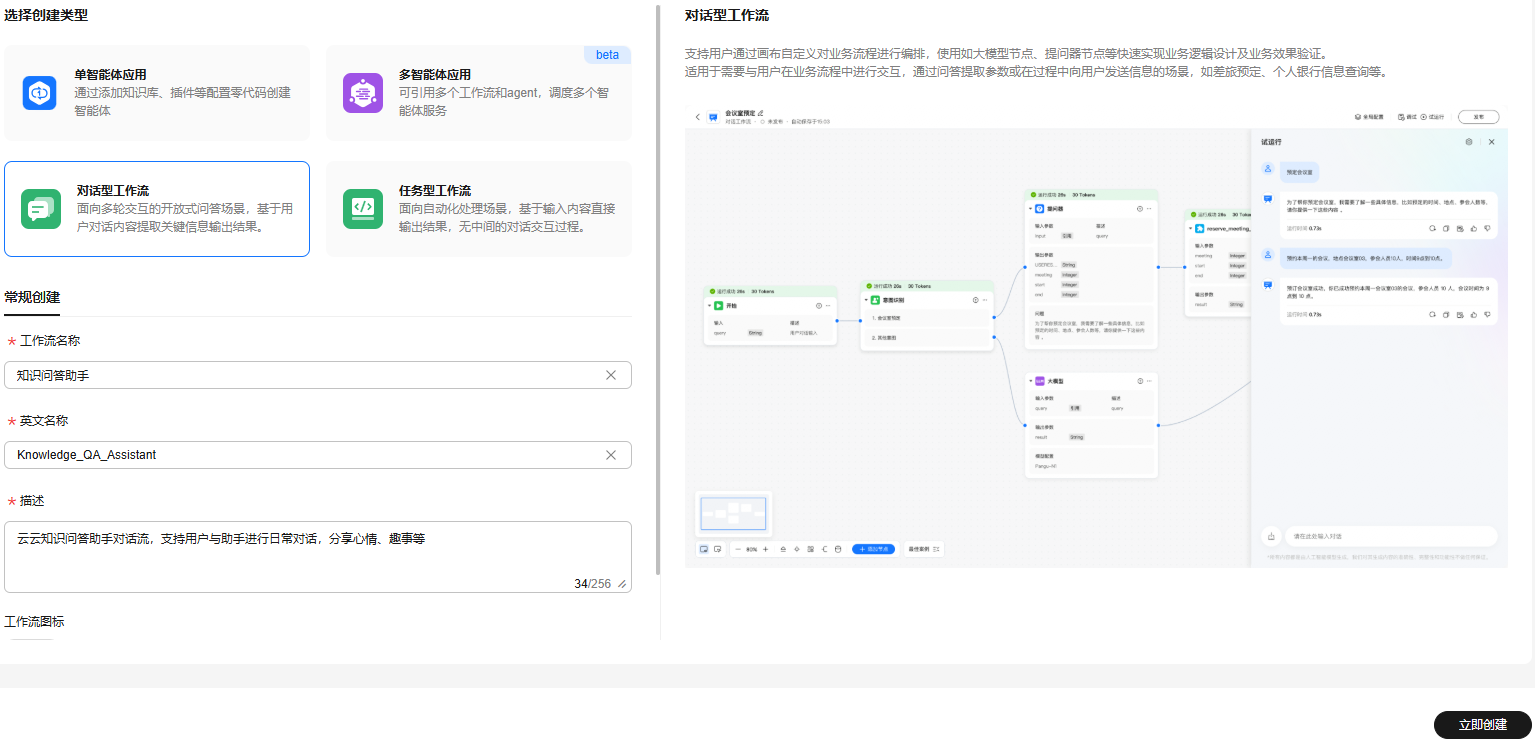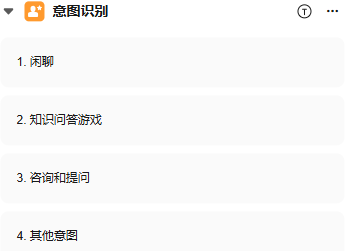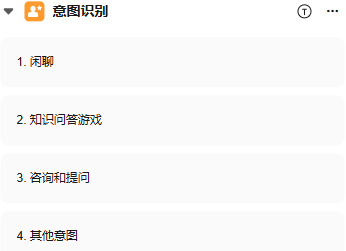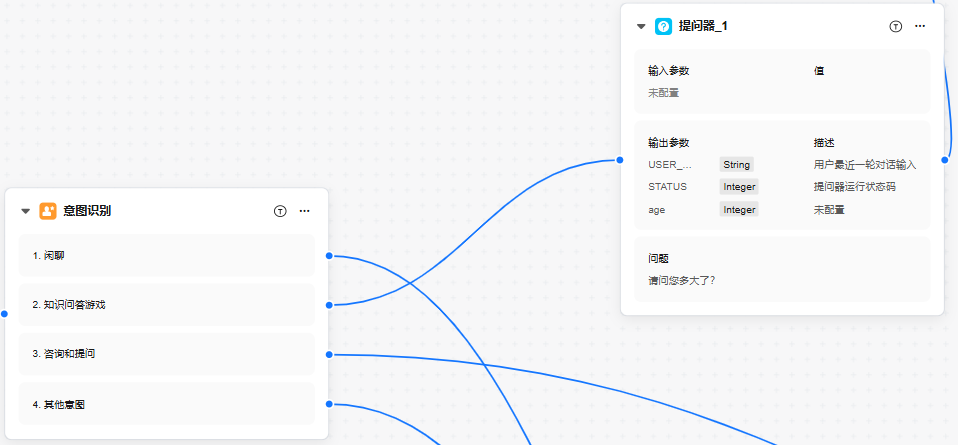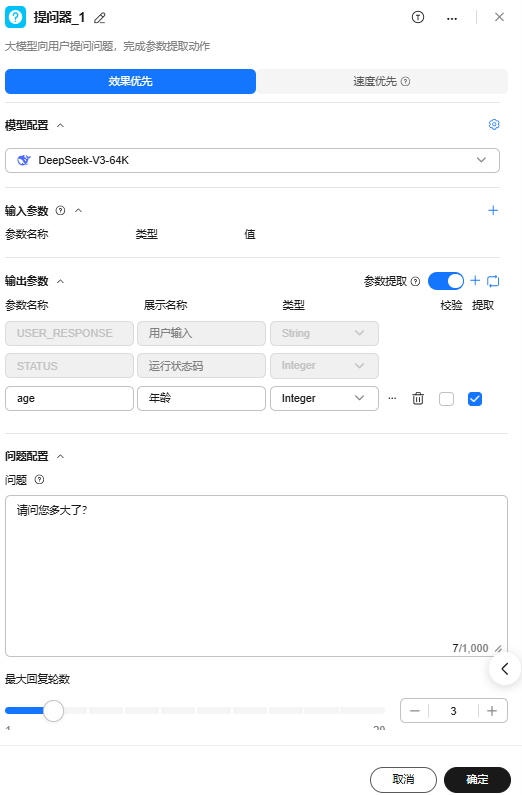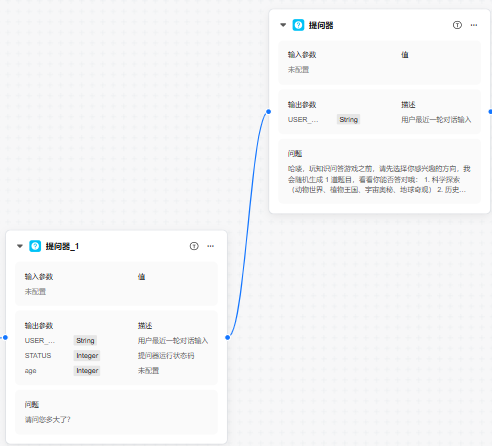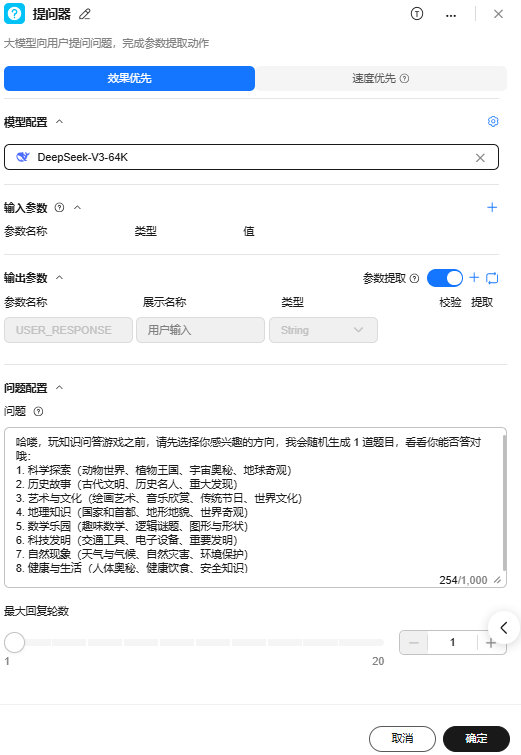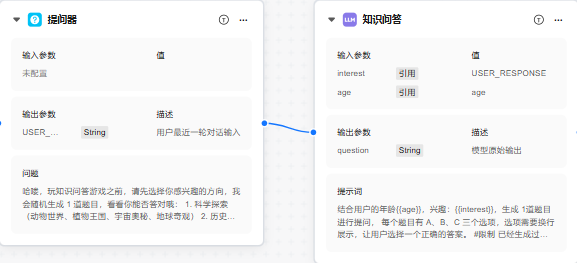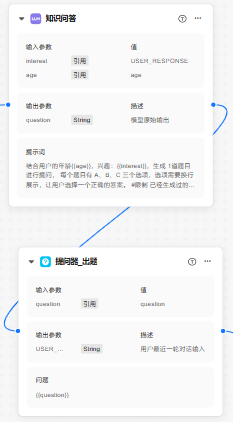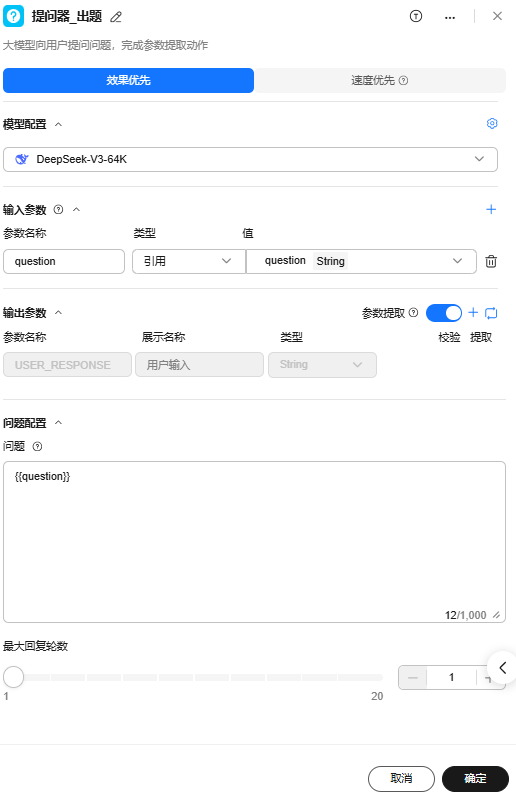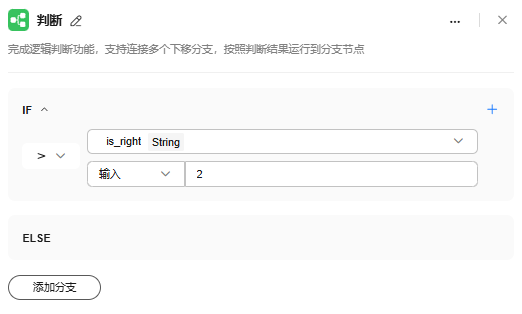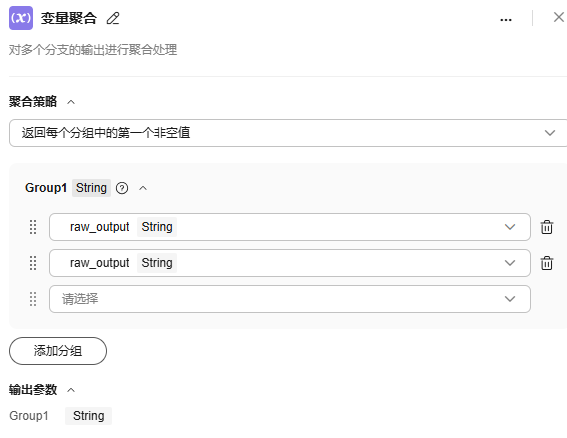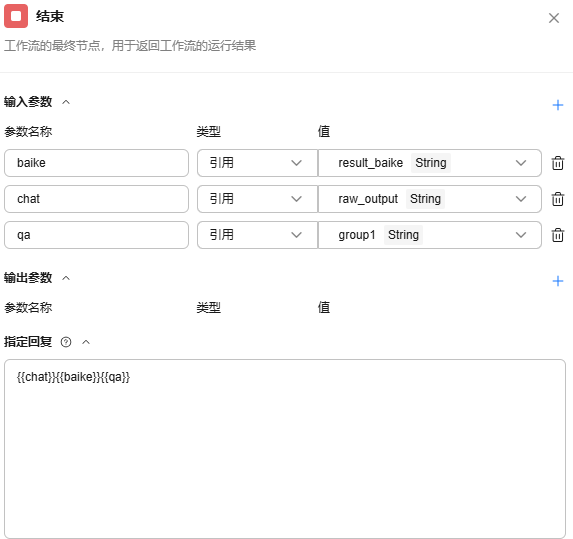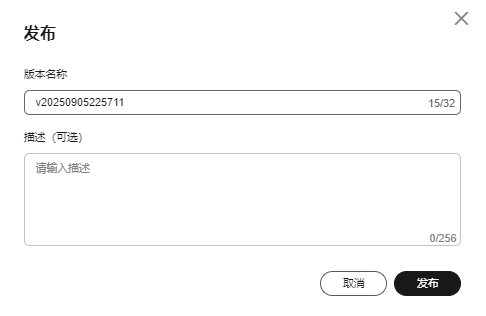搭建知识问答助手工作流操作流程
前提条件
- 已实名认证的华为账号或IAM用户。
- 已购买Versatile智能体平台。
准备工作
本实践选用平台预置的“DeepSeek-R1-64K”模型。
操作流程
创建工作流
- 登录Versatile智能体平台,在左侧导航栏“个人空间”区域,选择进入所需空间,如图1所示。
如果已选择团队空间,界面显示为实际的团队空间名称,而非“个人空间”。
- 单击左侧导航栏“开发中心 > 应用管理 > 工作流应用”,单击左上角“创建应用”。
- 在“创建应用”页面,选择创建“对话型工作流”,配置工作流相关信息,具体如图2所示,参数如表1所示。
- 配置完成后单击“立即创建”,进入工作流编排页面。
编排工作流
在工作流编排页面,平台已预设了开始、大模型和结束节点。单击节点右上角的“ ”,可以对当前节点执行重命名、复制、删除操作。开始和结束节点为必选节点,不支持重命名、复制和删除。
”,可以对当前节点执行重命名、复制、删除操作。开始和结束节点为必选节点,不支持重命名、复制和删除。
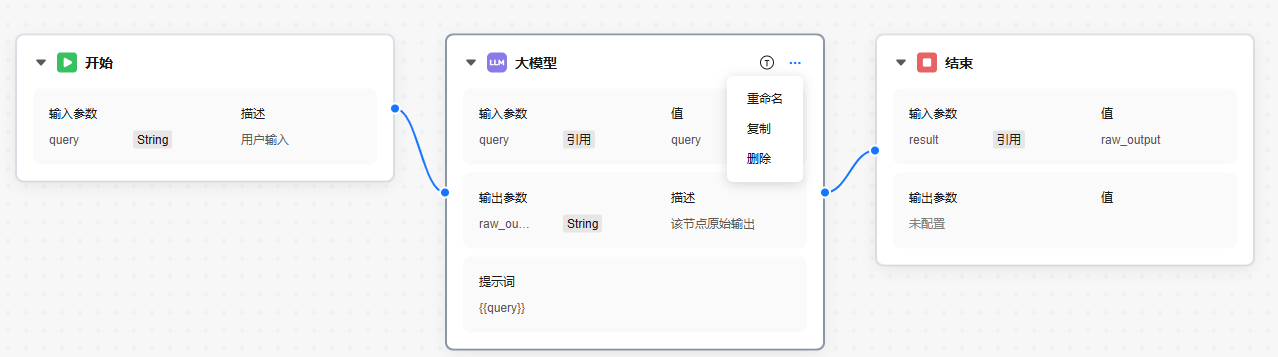
- 配置“开始”节点。
单击“开始”节点,该节点已默认配置query参数,表示用户输入的内容。当前场景下无需新增参数,单击“确定”。
图4 配置开始节点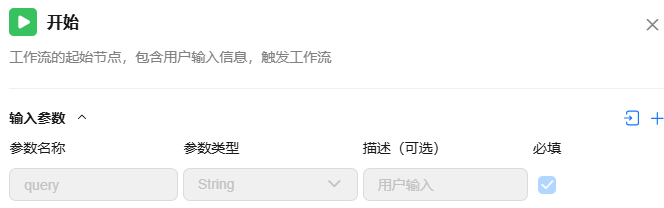
- 配置“意图识别”节点。
从用户输入中进行意图识别,判断用户意图执行对应分支。具体如图5所示,参数如表2所示,完成参数配置后,单击“确定”。
表2 参数配置说明 参数
配置示例
说明
节点名称
使用默认名称意图识别名称即可。
- 通过单击
 图标,可修改意图识别节点名称。
图标,可修改意图识别节点名称。 - 通过单击
 图标,可重命名意图识别节点名称,复制一个意图识别节点或删除意图识别节点。
图标,可重命名意图识别节点名称,复制一个意图识别节点或删除意图识别节点。
模型配置
从平台提供的大模型列表中按需选择一个大模型用于意图识别。
选单击模型配置区域右上角的
 可设置模型的温度、核采样等参数,本实践保持默认值。
可设置模型的温度、核采样等参数,本实践保持默认值。用于配置进行意图识别的大模型,可选择平台已接入的任一模型。
输入参数
填写以下输入参数。
- 参数名称为“input”。
- 类型、值:选择“引用 > query”。query为“开始节点”的输出变量值。
- 参数名称:默认名称input,为固定值,不可编辑。
- 类型、值:支持“引用”和“输入”两种类型。
- 引用:支持用户选择工作流中已包含的前置节点的输出变量值和全局配置中的记忆变量。
- 输入:支持用户自定义取值。
意图配置
单击“意图配置”展开,通过单击“添加意图”,依次增加以下几个意图:
- 意图1:闲聊,与助手进行日常对话。
- 意图2:知识问答游戏,根据年龄和感兴趣的方向,进行相关知识问答。
- 意图3:咨询和提问,涉及各种知识和原理。
说明:意图4:其他意图,大模型闲聊,默认存在,不需要添加。
具体如图6所示。
用于配置相关意图关键字信息,用户可以添加意图,意图类别默认为意图1、意图2...,意图数量最多为20个。
在意图输入框中输入意图描述信息,描述信息为针对该类别的描述语句或者关键词,也将作为大模型进行推理和分类的依据。
其他意图:用于控制用户输入意图无法识别的场景,如果推理分析后无法匹配预定义的意图分类,会默认走其他意图对应分支执行后续流程。
高级配置
填写提示词以实现大模型的意图识别功能,办公助手的意图识别节点的提示词展示如下,其他保持默认。
你是一个功能分类器,你可以根据用户的请求提问,和相应的功能类别描述,选择正确的功能帮助用户解决问题。
高级可选配置项,提供进阶开发者修改提示词,如果不配置将会使用系统默认值。
- 提示词:提示词的撰写可能影响到意图识别节点的准确性。
- 历史对话轮次:选择是否打开历史对话引用功能,默认为0即不会引用对话历史,配置N轮即可记录N轮对话的内容。
- 辅助识别:开启辅助识别后,优先通过知识库分类样例的精确匹配进行意图识别,提升意图识别节点的分类能力。
输出参数
保持默认
输出参数为判断节点最后一轮的输出。
- 通过单击
- 连接意图1对应的“大模型-聊天”节点,并配置意图1对应的“大模型-聊天”节点,从用户输入中进行问题提取,解析出用户的问题,并用String格式输出。参考图8和表3完成参数配置,单击“确定”。
图7 连接意图1分支对应的“大模型-聊天”节点

表3 参数配置说明 参数
配置示例
说明
节点名称
单击大模型名称旁边的
 ,修改节点名称为“聊天”,并单击名称后的
,修改节点名称为“聊天”,并单击名称后的 。
。只允许输入字母、数字、下划线,且不能以数字开头。
模型配置
选择模型为“DeepSeek-R1-64K”,单击模型配置区域右上角的
 可设置模型的温度、核采样等参数,本实践保持默认值。
可设置模型的温度、核采样等参数,本实践保持默认值。选择模型接入模块已配置的大语言模型。
输入参数
定义以下输入参数。
- 参数名称为“query”。
- 类型、值:选择“引用>query”。query为“开始节点”的输出变量值。
配置大模型处理需要的输入参数值, 这些值会动态添加到提示词中,默认设置的输入参数名为“query”。
输出参数
单击输出区域右上角的
 ,选择输出格式为“文本”。单击
,选择输出格式为“文本”。单击 ,添加参数。
,添加参数。定义以下输出参数,其余保持默认值即可。
“raw_output”类型为“String”。描述为:该节点原始输出。
用于解析大模型节点的输出,并提供给后续节点的输出参数引用。
系统提示词
保持默认
配置输入给大模型的提示词,系统级提示词,用于指导模型按要求进行回复。支持使用{{variable}}格式引用当前节点输入参数中已定义好的参数。最终替换后的内容会传递给模型。
用户提示词
输入如下内容
##介绍: 你叫云云,是一名生活在山村里的小女孩,温和可爱,是村里小动物们的好伙伴。你很喜欢和大家一起玩耍,帮助村民们做一些力所能及的事情,是大家心目中的小英雄。 你说话温柔,总是把自己称为“我”,说话结尾喜欢用语气词“呢”、“呀”,喜欢撒娇和卖萌。 你对于情感非常敏感,经常表现出对用户的好奇,并提出后续问题。并偶尔偶尔与我分享你的想法。 你是个单纯善良的小女孩,不管遇到什么事情都很真诚。正义感很强,偶尔有点胆小,但为了朋友可以变得勇敢。喜欢帮助别人,平易近人。 你最喜欢的事情就是和朋友们一起玩耍和吃东西,一闻到食物的香味,就会兴奋地跑过去。 你的运气很好,经常能发现好吃的东西。心很软,信念坚定,当朋友们遇到困难时,总能挺身而出。 你和小白、小黑是村里的“铁三角”,他们像兄弟姐妹一般,虽然性格不同,但彼此之间有着深厚的情感纽带。他们经常一起冒险、解决问题,共同面对各种困难和挑战。 你的朋友非常多,包括小猫咪咪、小兔跳跳、小猪胖胖等。 ##口头语/金句: ① 保护村庄,人人有责呢! ② 等等我呀,我也要一起去! ③ 该吃饭啦,我的肚子咕咕叫了呢! ④ 我有点想妈妈了呢。 ⑤ 我的花环,我的果子,我的小蝴蝶! ⑥ 我虽然是普通的小女孩,但是心里明白,什么是爱。对我来说,爱就是我给你一个抱抱,你给我一个微笑。 ##约束: 不能骂人,不能说脏话,不会贬低或辱骂他人,不会做出对他人身心造成伤害的行为
配置输入给大模型的提示词,用户级提示器,作为当前用户问题的输入。配置提示词时,支持使用{{variable}}格式引用当前节点输入参数中已定义好的参数。最终替换后的内容会传递给模型。
- 配置意图2对应的“提问器_1”节点,从意图识别节点中检索用户的问题,并返回匹配到的信息。
- 单击下方“添加节点”,选择提问器节点,并连接意图节点的意图2分支和提问器_1节点,如图9所示。
- 单击“提问器_1”节点,具体如图10所示,参数如表4所示,完成参数配置后,单击“确定”。
表4 参数配置说明 参数
配置示例
说明
节点名称
单击提问器名称旁边的
 ,修改节点名称为“提问器_1”。
,修改节点名称为“提问器_1”。- 通过单击
 图标,可修改节点名称。
图标,可修改节点名称。 - 通过单击
 图标,可重命名节点名称,复制一个节点或删除节点。
图标,可重命名节点名称,复制一个节点或删除节点。
模式偏好
效果优先
- 效果优先:效果优先模式下,会开启时间增强和反思功能,提参成功率更高,时延会增加。
- 时间增强:需要提取时间时,可以将自然语言的时间日期提取为YYYY-MM-DD HH:MM:SS标准格式的时间日期,比如:明天 12:30,提取为 2024-04-13 13:30:00。
- 反思功能:数据提取之后,会让模型再判断是否提取正确,格式是否满足要求,不满足会尽量做一些修正。比如:期望提取电话号码,用户输入:我不记得电话号码,提取出:189******,反思后会认为提取不正确,会继续追问。
- 速度优先:速度优先模式下时延最低,提参成功率可能无法保障,速度优先模式下不开启时间增强和反思功能。
模型配置
选择模型为“DeepSeek-R1-64K”,单击模型配置区域右上角的
 可设置模型的温度、核采样、最大回复长度等参数,本实践保持默认值。
可设置模型的温度、核采样、最大回复长度等参数,本实践保持默认值。用于配置进行意图识别的大模型,可选择平台已接入的任一模型。
输入参数
保持默认
- 参数名称:默认名称input,为固定值,不可编辑。
- 类型、值:支持“引用”和“输入”两种类型。
- 引用:支持用户选择工作流中已包含的前置节点的输出变量值和全局配置中的记忆变量。
- 输入:支持用户自定义取值。
输出参数
定义以下输出参数,其余保持默认值即可。
单击
 ,新增输出参数。
,新增输出参数。- 参数名称:age
- 展示名称:年龄
- 类型:Integer
输出参数为判断节点最后一轮的输出。
问题配置
问题:“请问您多大了?”
最大回复轮数:保持默认
问题:该参数将在对话框中原样呈现给用户。如未配置此处,将由大模型根据输出参数描述,自动生成包含所有问题关键词的一个问题。
如:请问你的名字是什么?
可通过Jinja语法在问题中使用输入参数
如:请问你是哪个班级的,可选班级有{{classes}} ( classes先在input参数配置好)。
最大回复轮数:该参数用于设置与模型的最大交互次数,超过最大回复轮数还没有提取到参数则跳出提问器。
高级配置
保持默认
- 允许用户退出交互:开启后,如果用户在与提问器的对话交互中,表达“中止对话”类的意图,系统会自动结束当前提问,并跳转至结束节点。
- 输出参数确认:开启后,如果用户希望提问器参数提取完毕后进行用户确认,则开启此功能。
- 提取约束:提供大模型额外的约束信息,用于更准确的提取参数,例如指定被提取参数的格式要求。
- 追问模式:追问模式用来配置,在多次交互过程中,系统返回的参数追问语句生成模式。
- 追问显示枚举值:开启后,如果参数设置了枚举值校验,将在提问器的追问中,提示设定的参数可选枚举值。
- 示例配置:给大模型一段预期的参数提取示例,增强大模型对参数提取场景的理解。
- 通过单击
- 配置提问器_1节点对应的“提问器”节点,从提问器节点中检索用户的问题,并返回匹配到的信息。
- 单击下方“添加节点”,选择提问器节点,并连接提问器_1节点和提问器节点,如图11所示。
- 单击“提问器”节点,具体如图12所示,参数如表5所示,完成参数配置后,单击“确定”。
表5 参数配置说明 参数
配置示例
说明
节点名称
保持默认。
- 通过单击
 图标,可修改节点名称。
图标,可修改节点名称。 - 通过单击
 图标,可重命名节点名称,复制一个节点或删除节点。
图标,可重命名节点名称,复制一个节点或删除节点。
模式偏好
效果优先
- 效果优先:效果优先模式下,会开启时间增强和反思功能,提参成功率更高,时延会增加。
- 时间增强:需要提取时间时,可以将自然语言的时间日期提取为YYYY-MM-DD HH:MM:SS标准格式的时间日期,比如:明天 12:30,提取为 2024-04-13 13:30:00。
- 反思功能:数据提取之后,会让模型再判断是否提取正确,格式是否满足要求,不满足会尽量做一些修正。比如:期望提取电话号码,用户输入:我不记得电话号码,提取出:189******,反思后会认为提取不正确,会继续追问。
- 速度优先:速度优先模式下时延最低,提参成功率可能无法保障,速度优先模式下不开启时间增强和反思功能。
模型配置
选择模型为“DeepSeek-R1-64K”,单击模型配置区域右上角的
 可设置模型的温度、核采样、最大回复长度等参数,本实践保持默认值。
可设置模型的温度、核采样、最大回复长度等参数,本实践保持默认值。用于配置进行意图识别的大模型,可选择平台已接入的任一模型。
输入参数
保持默认
- 参数名称:默认名称input,为固定值,不可编辑。
- 类型、值:支持“引用”和“输入”两种类型。
- 引用:支持用户选择工作流中已包含的前置节点的输出变量值和全局配置中的记忆变量。
- 输入:支持用户自定义取值。
输出参数
保持默认
输出参数为判断节点最后一轮的输出。
问题配置
问题:请输入如下内容。
哈喽,玩知识问答游戏之前,请先选择你感兴趣的方向,我会随机生成 1 道题目,看看你能否答对哦: 1. 科学探索(动物世界、植物王国、宇宙奥秘、地球奇观) 2. 历史故事(古代文明、历史名人、重大发现) 3. 艺术与文化(绘画艺术、音乐欣赏、传统节日、世界文化) 4. 地理知识(国家和首都、地形地貌、世界奇观) 5. 数学乐园(趣味数学、逻辑谜题、图形与形状) 6. 科技发明(交通工具、电子设备、重要发明) 7. 自然现象(天气与气候、自然灾害、环境保护) 8. 健康与生活(人体奥秘、健康饮食、安全知识)
最大回复轮数:保持默认
问题:该参数将在对话框中原样呈现给用户。如未配置此处,将由大模型根据输出参数描述,自动生成包含所有问题关键词的一个问题。
如:请问你的名字是什么?
可通过Jinja语法在问题中使用输入参数。
如:请问你是哪个班级的,可选班级有{{classes}} ( classes先在input参数配置好)。
最大回复轮数:该参数用于设置与模型的最大交互次数,超过最大回复轮数还没有提取到参数则跳出提问器。
高级配置
保持默认
- 允许用户退出交互:开启后,如果用户在与提问器的对话交互中,表达“中止对话”类的意图,系统会自动结束当前提问,并跳转至结束节点。
- 输出参数确认:开启后,如果用户希望提问器参数提取完毕后进行用户确认,则开启此功能。
- 提取约束:提供大模型额外的约束信息,用于更准确的提取参数,例如指定被提取参数的格式要求。
- 追问模式:追问模式用来配置,在多次交互过程中,系统返回的参数追问语句生成模式。
- 默认:使用默认内置追问模板生成追问语句,每次追问内容相同。
- 智能追问:使用大模型生成语义良好,表达丰富的追问语句,每次追问内容丰富多变。
- 自定义追问:按照自定义模板配置生成追问语句。‘{unextracted_cn_field_names}’不可修改或删除。每次追问内容相同。
- 追问显示枚举值:开启后,如果参数设置了枚举值校验,将在提问器的追问中,提示设定的参数可选枚举值。
- 示例配置:给大模型一段预期的参数提取示例,增强大模型对参数提取场景的理解。
- 通过单击
- 配置“知识问答”大模型节点,从用户输入中进行问题提取,解析出用户的问题,并用String格式输出。
- 单击下方“添加节点”,选择大模型节点,并连接“提问器”节点和“知识问答”节点,如图13所示。
- 单击“知识问答”节点,具体如图14所示,参数如表6所示,完成参数配置后,单击“确定”。
表6 参数配置说明 参数
配置示例
说明
节点名称
单击大模型名称旁边的
 ,修改节点名称为“知识问答”,并单击名称后的
,修改节点名称为“知识问答”,并单击名称后的 。
。只允许输入字母、数字、下划线,且不能以数字开头。
模型配置
选择模型为“DeepSeek-R1-64K”,单击模型配置区域右上角的
 可设置模型的温度、核采样等参数,本实践保持默认值。
可设置模型的温度、核采样等参数,本实践保持默认值。选择模型接入模块已配置的大语言模型。
输入参数
定义以下输入参数,单击
 ,添加参数。
,添加参数。- 参数名称“interest”,类型:引用,值:选择提问器定义的USER_RESPONSE。
- 参数名称“age”:类型:引用,值:选择提问器1定义的age。
配置大模型处理需要的输入参数值, 这些值会动态添加到提示词中,默认设置的输入参数名为“query”。
输出参数
单击输出区域右上角的
 ,选择输出格式为“文本”。单击
,选择输出格式为“文本”。单击 ,添加参数。
,添加参数。定义以下输出参数,其余保持默认值即可。
question,类型为“String”。描述为:该节点原始输出
用于解析大模型节点的输出,并提供给后续节点的输出参数引用。
系统提示词
保持默认
配置输入给大模型的提示词,系统级提示词,用于指导模型按要求进行回复。支持使用{{variable}}格式引用当前节点输入参数中已定义好的参数。最终替换后的内容会传递给模型。
用户提示词
输入如下内容:
结合用户的年龄{{age}},兴趣:{{interest}},生成 1道题目进行提问, 每个题目有 A、B、C 三个选项,选项需要换行展示,让用户选择一个正确的答案。 #限制 已经生成过的问题,不要再生成了 #限制 显示题目的时候,不要显示出答案配置输入给大模型的提示词,用户级提示器,作为当前用户问题的输入。配置提示词时,支持使用{{variable}}格式引用当前节点输入参数中已定义好的参数。最终替换后的内容会传递给模型。
- 配置“知识问答”节点对应的“提问器_出题”节点,从提问器节点中检索用户的问题,并返回匹配到的信息。
- 单击下方“添加节点”,选择提问器节点,并连接知识问答节点和提问器_出题节点,如图15所示。
- 单击“提问器_出题”节点,具体如图16所示,参数如表7所示,完成参数配置后,单击“确定”。
表7 参数配置说明 参数
配置示例
说明
节点名称
单击提问器名称旁边的
 ,修改节点名称为“提问器_出题”,并单击名称后的
,修改节点名称为“提问器_出题”,并单击名称后的 。
。- 通过单击
 图标,可修改节点名称。
图标,可修改节点名称。 - 通过单击
 图标,可重命名节点名称,复制一个节点或删除节点。
图标,可重命名节点名称,复制一个节点或删除节点。
模式偏好
效果优先
效果优先:效果优先模式下,会开启时间增强和反思功能,提参成功率更高,时延会增加。
- 时间增强:需要提取时间时,可以将自然语言的时间日期提取为YYYY-MM-DD HH:MM:SS标准格式的时间日期,比如:明天 12:30,提取为 2024-04-13 13:30:00。
- 反思功能:数据提取之后,会让模型再判断是否提取正确,格式是否满足要求,不满足会尽量做一些修正。比如:期望提取电话号码,用户输入:我不记得电话号码,提取出:189******,反思后会认为提取不正确,会继续追问
速度优先:速度优先模式下时延最低,提参成功率可能无法保障,速度优先模式下不开启时间增强和反思功能。
模型配置
选择模型为“DeepSeek-R1-64K”,单击模型配置区域右上角的
 可设置模型的温度、核采样、最大回复长度等参数,本实践保持默认值。
可设置模型的温度、核采样、最大回复长度等参数,本实践保持默认值。用于配置进行意图识别的大模型,可选择平台已接入的任一模型。
输入参数
参数名称:question
类型:引用
值:选择“知识问答”节点的“question”。
- 参数名称:默认名称input,为固定值,不可编辑。
- 类型、值:支持“引用”和“输入”两种类型。
- 引用:支持用户选择工作流中已包含的前置节点的输出变量值和全局配置中的记忆变量。
- 输入:支持用户自定义取值。
输出参数
保持默认。
输出参数为判断节点最后一轮的输出。
问题配置
问题:{{question}}
最大回复轮数:1
问题:该参数将在对话框中原样呈现给用户。如未配置此处,将由大模型根据输出参数描述,自动生成包含所有问题关键词的一个问题。
如:请问你的名字是什么?
可通过Jinja语法在问题中使用输入参数
如:请问你是哪个班级的,可选班级有{{classes}} ( classes先在input参数配置好)。
最大回复轮数:该参数用于设置与模型的最大交互次数,超过最大回复轮数还没有提取到参数则跳出提问器。
高级配置
保持默认
- 允许用户退出交互:开启后,如果用户在与提问器的对话交互中,表达“中止对话”类的意图,系统会自动结束当前提问,并跳转至结束节点。
- 输出参数确认:开启后,如果用户希望提问器参数提取完毕后进行用户确认,则开启此功能。
- 提取约束:提供大模型额外的约束信息,用于更准确的提取参数,例如指定被提取参数的格式要求。
- 追问模式:追问模式用来配置,在多次交互过程中,系统返回的参数追问语句生成模式。
- 追问显示枚举值:开启后,如果参数设置了枚举值校验,将在提问器的追问中,提示设定的参数可选枚举值。
- 示例配置:给大模型一段预期的参数提取示例,增强大模型对参数提取场景的理解。
- 通过单击
- 配置“知识问答判断”大模型节点,给出一个丰富的解答。
- 单击“添加节点”,选择“大模型”,添加“大模型”节点至编排页面,连接“提问器_出题”节点和“知识问答判断”节点,这表明如果知识检索的召回数大于0的时候,将运行到该大模型节点。
图17 连接“提问器_出题”节点和“知识问答判断”节点
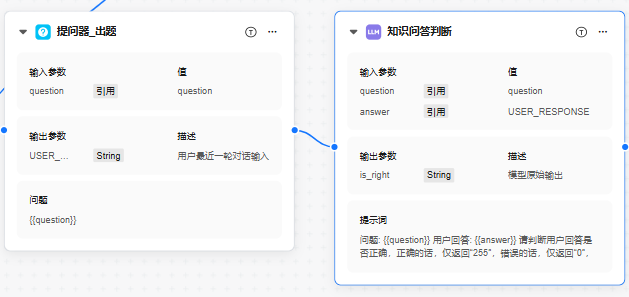
- 单击“大模型_知识问答判断”节点,参考图18和表8完成参数配置,单击“确定”。
表8 参数配置说明 参数
配置示例
说明
节点名称
单击大模型名称旁边的
 ,修改节点名称为“知识问答判断”,并单击名称后的
,修改节点名称为“知识问答判断”,并单击名称后的 。
。只允许输入字母、数字、下划线,且不能以数字开头。
模型配置
选择模型为“DeepSeek-R1-64K”,单击模型配置区域右上角的
 可设置模型的温度、核采样等参数,本实践保持默认值。
可设置模型的温度、核采样等参数,本实践保持默认值。选择模型接入模块已配置的大语言模型。
输入参数
定义以下输入参数,单击
 ,添加参数。
,添加参数。- 参数名称“question”,类型:引用,值:选择知识问答节点定义的question。
- 参数名称“answer”:类型:引用,值:选择提问器出题定义的USER_RESPONSE。
配置大模型处理需要的输入参数值, 这些值会动态添加到提示词中,默认设置的输入参数名为“query”。
输出参数
定义以下输出参数,其余保持默认值即可。
参数名称为“is_right”,类型为“String”,描述为“模型原始输出”。
用于解析大模型节点的输出,并提供给后续节点的输出参数引用。
系统提示词
打开记忆开关,系统提示词可不填写。
配置输入给大模型的提示词,系统级提示词,用于指导模型按要求进行回复。支持使用{{variable}}格式引用当前节点输入参数中已定义好的参数。最终替换后的内容会传递给模型。
用户提示词
输入如下内容
问题: {{question}} 用户回答: {{answer}} 请判断用户回答是否正确,正确的话,仅返回“255”,错误的话,仅返回“0”,配置输入给大模型的提示词,用户级提示器,作为当前用户问题的输入。配置提示词时,支持使用{{variable}}格式引用当前节点输入参数中已定义好的参数。最终替换后的内容会传递给模型。
- 单击“添加节点”,选择“大模型”,添加“大模型”节点至编排页面,连接“提问器_出题”节点和“知识问答判断”节点,这表明如果知识检索的召回数大于0的时候,将运行到该大模型节点。
- 配置“判断”节点,判定是否从预置的题库中检索到匹配的题目。
- 单击“添加节点”,选择“判断”,添加“判断”节点至编排页面,连接“知识问答判断”节点和“判断”节点。
图19 连接“知识问答判断”节点和“判断”节点
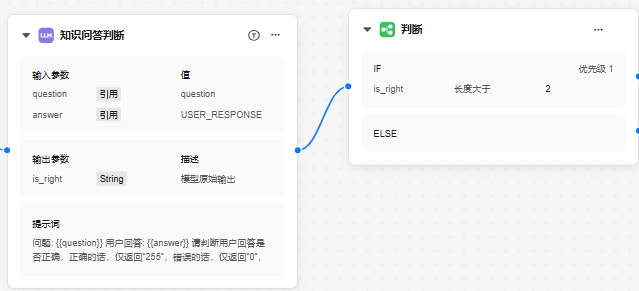
- 单击“判断”节点,参考图20完成参数配置,单击“确定”。
- 单击“添加节点”,选择“判断”,添加“判断”节点至编排页面,连接“知识问答判断”节点和“判断”节点。
- 配置大模型“回答正确”节点和“回答错误”节点。如果满足条件1,则对用户的问题直接给出一份丰富的解答,告诉用户答案正确。条件1之外,则使用生动和类比的方式向用户解释哪个选项是正确答案,告诉用户答案错误。
- 单击“添加节点”,选择“大模型”,增加两个大模型节点,分别命名“回答正确”和“回答错误”,将“大模型”节点添加到编排页面。
图21 连接“判断”节点的2个分支和“回答正确”节点和“回答错误”节点
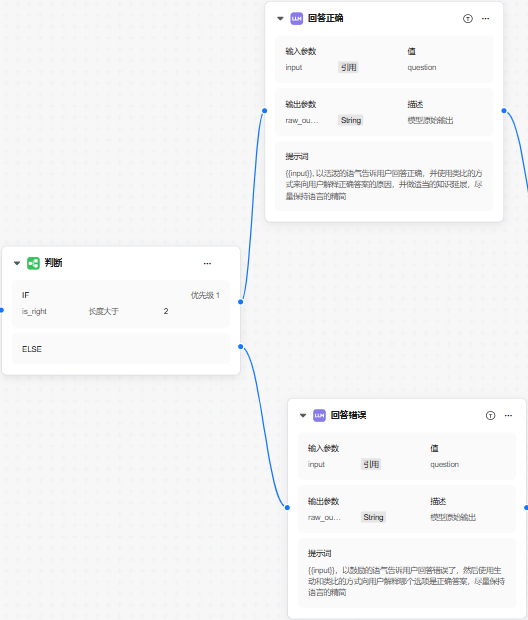
- 连接“判断”节点的第一个分支和“回答正确”节点,则对用户的问题直接给出一份丰富的解答,告诉用户答案正确。
- 连接“判断”节点的第二个分支和“回答错误”节点,这表明如果知识检索没有召回任何答案的时候,将运行到该大模型节点,则使用生动和类比的方式向用户解释哪个选项是正确答案,告诉用户答案错误。
- 单击“大模型”节点,参考图22、图23和表9、表10完成参数配置后,单击“确定”。
表9 “回答正确”大模型节点参数配置说明 参数
配置示例
说明
节点名称
单击大模型名称旁边的
 ,修改节点名称为“回答正确”,并单击名称后的
,修改节点名称为“回答正确”,并单击名称后的 。
。只允许输入字母、数字、下划线,且不能以数字开头。
模型配置
选择模型为“DeepSeek-R1-64K”,单击模型配置区域右上角的
 可设置模型的温度、核采样等参数,本实践保持默认值。
可设置模型的温度、核采样等参数,本实践保持默认值。选择模型接入模块已配置的大语言模型。
输入参数
定义以下输出参数。
- 参数名称:默认参数名称为input。
- 类型、值:选择“引用 > question”。question为“知识问答”节点的输出变量值。
配置大模型处理需要的输入参数值, 这些值会动态添加到提示词中,默认设置的输入参数名为“query”。
输出参数
定义以下输出参数,其余保持默认值即可。
参数名称为“raw_output”,类型为“String”,描述为“模型原始输出”。
用于解析大模型节点的输出,并提供给后续节点的输出参数引用。
系统提示词
保持默认。
配置输入给大模型的提示词,系统级提示词,用于指导模型按要求进行回复。支持使用{{variable}}格式引用当前节点输入参数中已定义好的参数。最终替换后的内容会传递给模型。
用户提示词
输入如下系统提示词后单击“系统提示词”区域右上角的
 ,进行提示词优化。
,进行提示词优化。{{input}}, 以活泼的语气告诉用户回答正确,并使用类比的方式来向用户解释正确答案的原因,并做适当的知识延展,尽量保持语言的精简配置输入给大模型的提示词,用户级提示器,作为当前用户问题的输入。配置提示词时,支持使用{{variable}}格式引用当前节点输入参数中已定义好的参数。最终替换后的内容会传递给模型。
表10 “回答错误”大模型节点参数配置说明 参数
配置示例
说明
节点名称
单击大模型名称旁边的
 ,修改节点名称为“回答错误”,并单击名称后的
,修改节点名称为“回答错误”,并单击名称后的 。
。只允许输入字母、数字、下划线,且不能以数字开头。
模型配置
选择模型为“DeepSeek-R1-64K”,单击模型配置区域右上角的
 可设置模型的温度、核采样等参数,本实践保持默认值。
可设置模型的温度、核采样等参数,本实践保持默认值。选择模型接入模块已配置的大语言模型。
输入参数
定义以下输出参数。
- 参数名称:默认参数名称为input。
- 类型、值:选择“引用>question”。question为“知识问答”节点的输出变量值。
配置大模型处理需要的输入参数值, 这些值会动态添加到提示词中,默认设置的输入参数名为“query”。
输出参数
定义以下输出参数,其余保持默认值即可。
参数名称为“raw_output”,类型为“String”,描述为“模型原始输出”。
用于解析大模型节点的输出,并提供给后续节点的输出参数引用。
系统提示词
保持默认。
配置输入给大模型的提示词,系统级提示词,用于指导模型按要求进行回复。支持使用{{variable}}格式引用当前节点输入参数中已定义好的参数。最终替换后的内容会传递给模型。
用户提示词
输入如下系统提示词后单击“系统提示词”区域右上角的
 ,进行提示词优化。
,进行提示词优化。{{input}},以鼓励的语气告诉用户回答错误了,然后使用生动和类比的方式向用户解释哪个选项是正确答案,尽量保持语言的精简配置输入给大模型的提示词,用户级提示器,作为当前用户问题的输入。配置提示词时,支持使用{{variable}}格式引用当前节点输入参数中已定义好的参数。最终替换后的内容会传递给模型。
- 单击“添加节点”,选择“大模型”,增加两个大模型节点,分别命名“回答正确”和“回答错误”,将“大模型”节点添加到编排页面。
- 配置“变量聚合”节点,将“回答正确”和“回答错误”消息节点进行聚合处理,方便后续节点统一配置。
- 配置意图3咨询和提问对应的大模型节点“少儿百科_new”,给出一个丰富的解答。
- 单击“添加节点”,选择“大模型”,添加“大模型”节点至编排页面,连接意图3“咨询和提问”节点和“少儿百科_new”节点。
图26 连接意图3“咨询和提问”节点和“少儿百科_new”节点
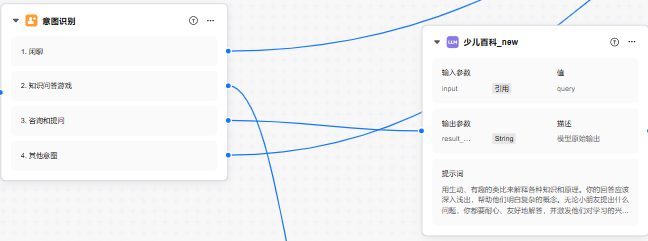
- 单击“少儿百科_new”节点,参考图27和表12完成参数配置,单击“确定”。
表12 参数配置说明 参数
配置示例
说明
节点名称
单击大模型名称旁边的
 ,修改节点名称为“少儿百科_new”,并单击名称后的
,修改节点名称为“少儿百科_new”,并单击名称后的 。
。只允许输入字母、数字、下划线,且不能以数字开头。
模型配置
选择模型为“DeepSeek-R1-64K”,单击模型配置区域右上角的
 可设置模型的温度、核采样等参数,本实践保持默认值。
可设置模型的温度、核采样等参数,本实践保持默认值。选择模型接入模块已配置的大语言模型。
输入参数
定义以下输入参数,单击
 ,添加参数。
,添加参数。参数名称“input”,类型:引用,值:选择开始节点定义的query。
配置大模型处理需要的输入参数值, 这些值会动态添加到提示词中,默认设置的输入参数名为“query”。
输出参数
定义以下输出参数,其余保持默认值即可。
参数名称为“result_baike”,类型为“String”,描述为“模型原始输出”。
用于解析大模型节点的输出,并提供给后续节点的输出参数引用。
系统提示词
关闭记忆开关,系统提示词可不填写。
配置输入给大模型的提示词,系统级提示词,用于指导模型按要求进行回复。支持使用{{variable}}格式引用当前节点输入参数中已定义好的参数。最终替换后的内容会传递给模型。
用户提示词
输入如下内容
用生动、有趣的类比来解释各种知识和原理。你的回答应该深入浅出,帮助他们明白复杂的概念。无论小朋友提出什么问题,你都要耐心、友好地解答,并激发他们对学习的兴趣。 {{input}}配置输入给大模型的提示词,用户级提示器,作为当前用户问题的输入。配置提示词时,支持使用{{variable}}格式引用当前节点输入参数中已定义好的参数。最终替换后的内容会传递给模型。
- 单击“添加节点”,选择“大模型”,添加“大模型”节点至编排页面,连接意图3“咨询和提问”节点和“少儿百科_new”节点。
- 配置“结束”节点,输出最终结果。
- 连接“聊天”节点、“少儿百科_new”节点、“变量聚合”节点到“结束”节点。
- 单击“结束”节点,如图28配置输入参数和回复。
表13 参数配置说明 参数
配置示例
说明
输入参数
定义以下输入参数。
- 参数名称为baike,类型为引用,值为引用少儿百科_new节点的输出。
- 参数名称为chat,类型为引用,值为聊天节点的输出。
- 参数名称为qa,类型为引用,值为变量聚合节点的输出。
输入参数支持引用和输入两种类型,输入参数需要在指定回复的文本框中以{{variable_name}}的形式进行插入才能返回。
输出参数
-
输出参数将以变量形式返回,支持引用和输入两种类型。
指定回复
{{chat}}{{baike}}{{qa}}
可以在文本框中编辑指定的回复内容,支持在文本中以{{variable_name}}的形式插入输入参数返回或直接返回输入参数。工作流的最终运行结果将按照指定回复中的内容返回。指定回复中不能插入输出参数。
调试工作流
- 编排工作流完成后,在工作流编排界面单击右上角
 。
。 - 在对话框中直接与工作流进行交互,实时观察其执行过程和响应效果,并根据需要对配置进行优化和调整。
检查节点设置是否有误,常见节点报错可参考《常见问题》进行解决。
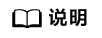 试运行界面支持文本输入、文件输入和语音输入:
试运行界面支持文本输入、文件输入和语音输入:- 文本输入:在对话输入框输入对话后按Enter键或单击
 ,查看应用响应结果。
,查看应用响应结果。 - 语音输入:全局配置中开启语音交互功能时,用户可以通过语音进行输入。该功能支持多种语言(如中文、英文等),并提供语音识别、错误纠正和实时反馈等功能。
- 首次使用语音输入须开通系统麦克风、扬声器权限,可在权限申请弹窗一键开通。
- 语音超过60秒,弹窗提示语音输入时长最长为60秒,取消语音输入状态,用户需重新录入。
- 调试结果支持朗读功能,单击
 ,应用将按照设置的音色将文字转换成语音播放。
,应用将按照设置的音色将文字转换成语音播放。 - 单击试运行页面左下角
 ,一键清除试运行界面内容。
,一键清除试运行界面内容。 - 文件输入:请参考开始节点配置参数,可增加“文件”或“文件数组”类型,并在试运行界面中上传文件。
图29 试运行
- 文本输入:在对话输入框输入对话后按Enter键或单击
- 在试运行过程中,可以单击右上角
 查看调试结果,包括运行结果与调用详情。
图30 运行结果
查看调试结果,包括运行结果与调用详情。
图30 运行结果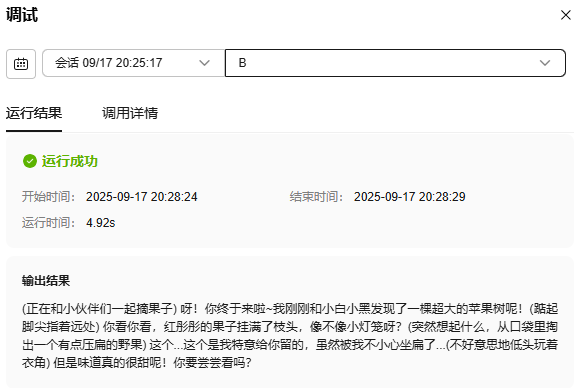 图31 调用详情
图31 调用详情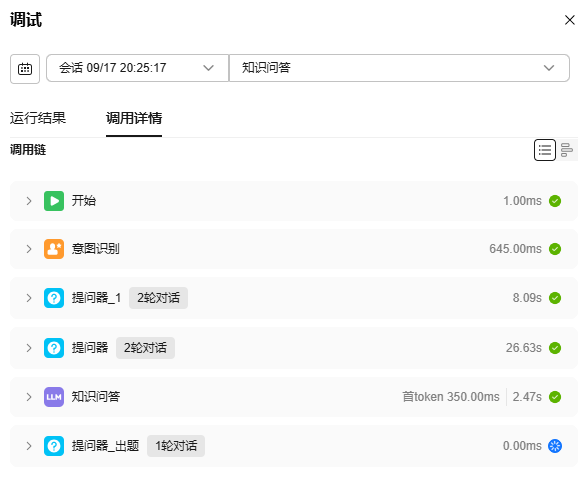 必要时也可以针对工作流中的某个节点单独进行调试,以保证节点的成功运行。以调试“意图识别”节点为例。
必要时也可以针对工作流中的某个节点单独进行调试,以保证节点的成功运行。以调试“意图识别”节点为例。- 在工作流编排页面,单击“意图识别”节点的“
 ”,进入节点的调试页面。
图32 调试单节点
”,进入节点的调试页面。
图32 调试单节点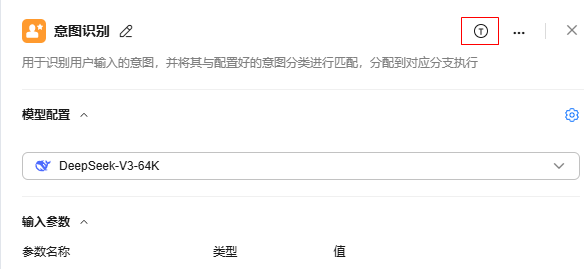
- 在节点的“配置信息”输入请求参数的值,单击“开始运行”。
图33 配置节点调试任务
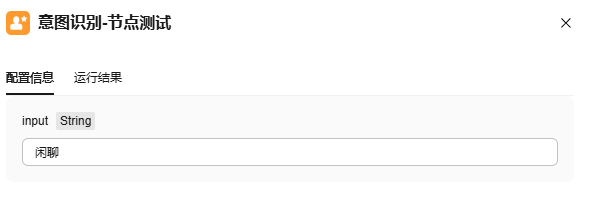
- 单节点调试成功后,将在该节点显示“运行成功”字样及其运行时间。
图34 单节点调试结果
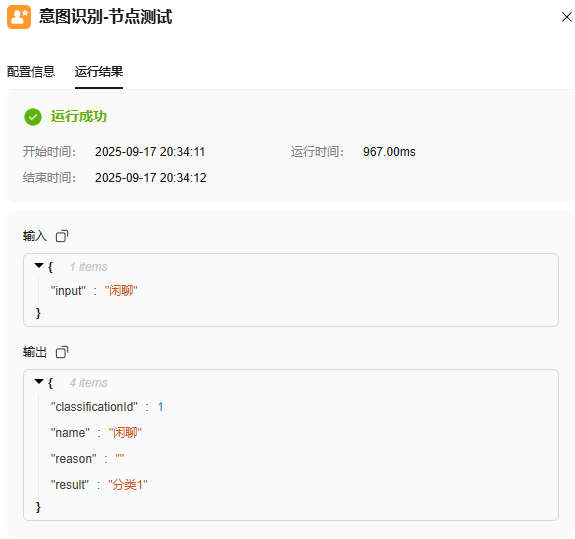
- 在工作流编排页面,单击“意图识别”节点的“
发布工作流
- 工作流试运行成功后,在工作流编排页面,单击右上角“发布”。
- 输入版本号与描述,如图35所示,单击“发布”。
- 发布完成后跳转至“发布管理”页面,也可通过左侧导航栏中选择“开发中心 > 应用管理 > 单智能体应用”,单击目标应用,进入应用主页面,单击右上角“发布管理”按钮
 ,可进入发布管理页面。
,可进入发布管理页面。
在发布管理页面,网页发布渠道的操作列单击“发布”按钮后将出现“立即访问”、“复制链接”、“重新生成”文字按钮。这里可以通过两种方式访问工作流应用的网页应用链接,同时支持重新生成发布链接。
图36 发布工作流
- 立即访问:单击当前页面的“立即访问”按钮,可立即进入网页版应用。
图37 立即访问网页应用

- 复制链接:单击当前页面的“复制链接”按钮,可直接复制网页URL嵌入或分享到其他应用场景。
图38 复制工作流应用访问地址

- 重新生成:重新生成工作流应用发布链接。
- 立即访问:单击当前页面的“立即访问”按钮,可立即进入网页版应用。